首先检查静音与音量设置,确认未开启静音并调整通话音量;接着清理麦克风孔,避免灰尘堵塞;检查应用权限,确保电话应用有麦克风访问权;断开蓝牙设备,切换音频输入源为手机麦克风;通过安全模式排查第三方应用干扰;重置音频相关设置恢复默认配置;最后使用录音功能检测硬件是否损坏,必要时送修。
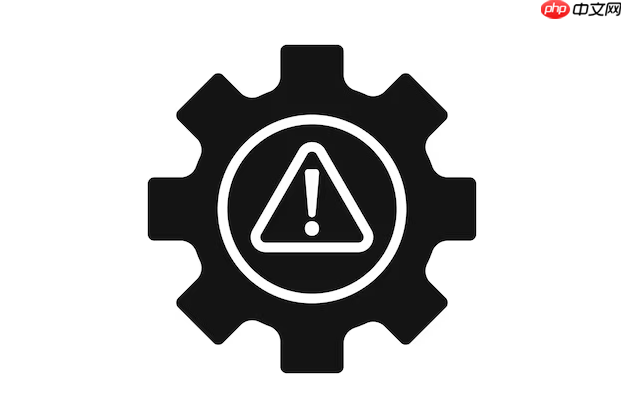
如果您在使用手机拨打电话时,对方无法听到您的声音,这可能是由于麦克风故障、软件设置问题或系统异常导致的。以下是排查和解决该问题的具体步骤:
一、检查静音与音量设置
通话过程中麦克风被误关闭或音量过低会导致对方听不到声音。请确认通话时未开启静音模式,并调整麦克风输入音量至合适水平。
1、拨打电话并接通后,查看通话界面是否有静音按钮被激活,若有,请点击取消静音。
2、在通话过程中,尝试按音量加键,提高通话音量。
3、进入手机设置中的“声音与振动”选项,检查“通话音量”是否设置过低,并进行调整。
二、清理麦克风孔
手机底部或顶部的麦克风孔可能因灰尘、污垢堵塞而导致收音不良。清理麦克风可以恢复其正常采集声音的能力。
1、关闭手机电源,防止静电损坏内部元件。
2、使用干净的小刷子或牙签轻轻刮除麦克风孔周围的灰尘。
3、切勿使用液体直接清洗麦克风区域,以免造成内部短路。
4、清理完成后重启手机,再次测试通话功能。
三、检查应用权限设置
部分第三方通话应用或语音服务需要访问麦克风权限,若权限被禁止,则无法采集声音。
1、进入手机“设置”菜单,选择“应用管理”或“应用权限”。
2、找到电话或相关通信应用,点击进入权限管理。
3、确保“麦克风”权限处于允许状态。
4、如发现权限被拒绝,请手动开启并重新拨打电话测试。
四、切换默认音频输入设备
若手机连接了蓝牙耳机或其他外接音频设备,系统可能会将音频输入源切换至外部设备,导致内置麦克风失效。
1、断开所有已连接的蓝牙设备,包括耳机、音箱等。
2、重启手机,确保无自动重连的蓝牙设备干扰。
3、拨打测试电话,确认是否恢复正常。
4、在通话前务必确认音频输入源为手机本体麦克风。
五、使用安全模式检测第三方应用干扰
某些后台运行的应用程序可能会占用麦克风资源或修改系统音频设置,引发通话无声问题。
1、长按电源键,在关机选项出现时长按“关机”直至弹出进入安全模式提示。
2、确认进入安全模式,此时仅系统核心应用可运行。
3、在安全模式下拨打电话,测试对方是否能听到声音。
4、若问题消失,则说明是某个第三方应用引起冲突,需逐一卸载近期安装的应用进行排查。
六、校准或重置音频设置
系统音频配置错误可能导致麦克风信号无法正常传输。通过重置相关设置可恢复默认状态。
1、进入“设置” > “系统” > “重置选项” > “重置应用偏好”或“重置所有设置”。
2、执行重置操作,注意此过程不会删除个人数据。
3、重启手机后测试通话功能。
4、重置后需重新配置Wi-Fi密码及部分个性化设置。
七、检测硬件故障
若以上方法均无效,可能存在麦克风硬件损坏或排线松动的情况。
1、使用录音功能录制一段语音,播放检查是否能录到自己的声音。
2、尝试使用视频通话应用(如微信)进行语音录制,观察前置麦克风是否工作。
3、若多个麦克风位置都无法收音,建议送修至官方售后服务中心检测硬件模块。






























